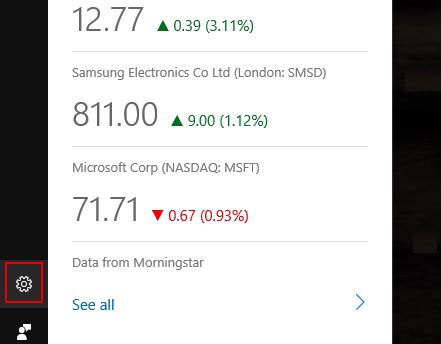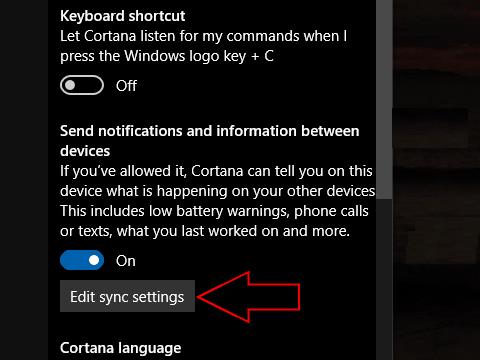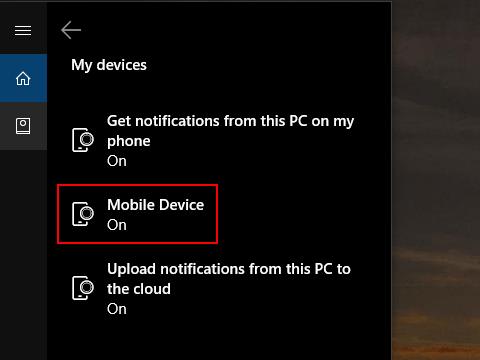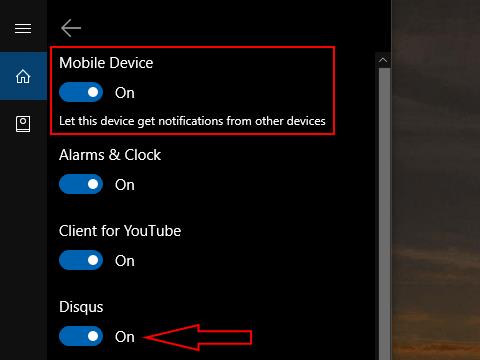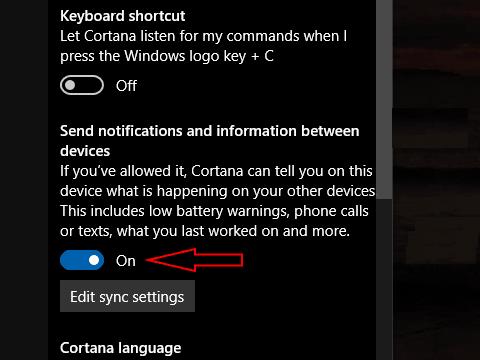Windows 10 може да синхронизира известията на вашите устройства, като ви позволява да получавате известия за текстови съобщения и сигнали за приложения от вашия телефон на вашия компютър. Системата разчита на Cortana, за да поддържа известията актуализирани в облака. Можете да контролирате функцията и да променяте приложенията, които се синхронизират, въпреки че настройките не са там, където може да очаквате да бъдат.
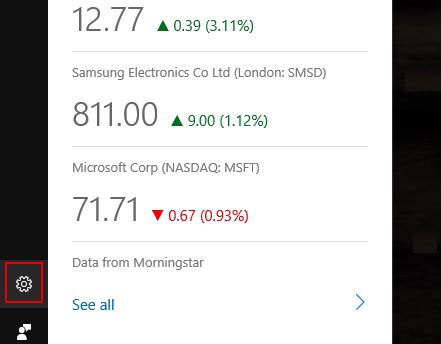
Повечето от настройките за уведомяване на Windows 10 са достъпни от приложението Настройки. Опциите за синхронизиране обаче са специален случай. Тъй като те се контролират от цифровия асистент на Microsoft, трябва да използвате потребителския интерфейс на Cortana, за да регулирате как работи синхронизирането. Въпреки че това фрагментиране не е удобно, то гарантира, че има постоянно място за достъп до настройките за синхронизиране, ако използвате приложението Cortana на устройство с iOS или Android.
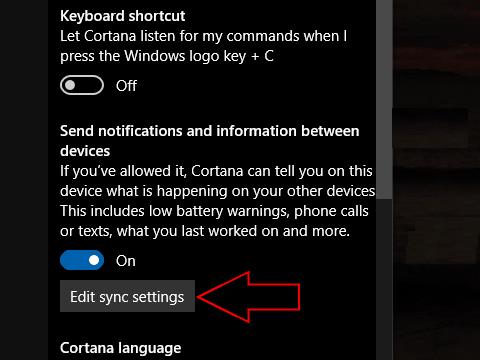
При условие, че имате инсталирано приложението Cortana на телефона си и сте влезли в един и същ акаунт в Microsoft както в приложението за телефона, така и на вашия компютър, трябва да видите вашите мобилни известия да се показват на вашия компютър няколко секунди след като пристигнат. За да промените приложенията, от които получавате известия, стартирайте Cortana на вашия компютър. Щракнете върху иконата на зъбно колело в долния ляв ъгъл, за да отворите менюто Настройки и превъртете надолу до секцията „Изпращане на известия и информация между устройства“. Щракнете върху бутона „Редактиране на настройките за синхронизиране“, за да коригирате как работи синхронизирането.
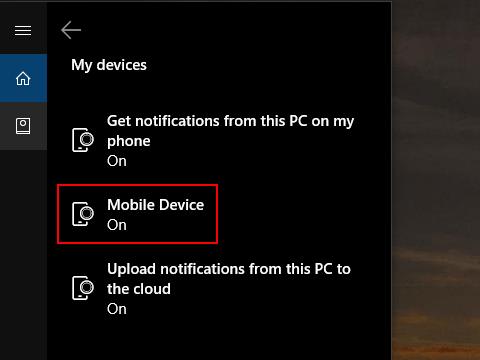
На тази страница ще видите три различни опции, ако синхронизирането е активирано. „Получаване на известия от този компютър на моя телефон“ и „Качване на известия от този компютър в облака“ контролират дали известията, които получавате на вашия работен плот, трябва да бъдат синхронизирани с другите ви устройства. Това са лесни или опции, които можете да промените, като щракнете върху настройката и след това бутона за превключване, който се показва.
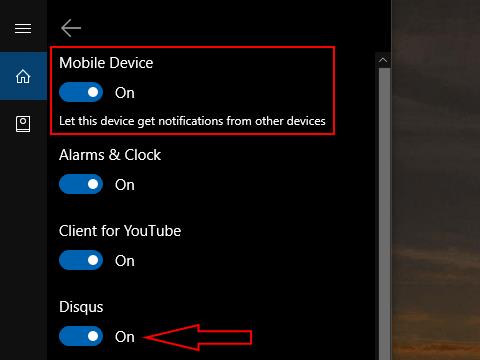
Другият елемент в менюто, „Мобилно устройство“, контролира как трябва да се показват известията от вашия телефон. Докосването на категорията ще отвори страницата с настройки на мобилното устройство. В горната част на секцията ще видите глобален бутон за превключване, който ви позволява да изключите изцяло мобилните известия. Под него ще видите списък с приложения от вашия телефон, които са показали известия на вашия компютър. Можете да използвате превключвателите, за да контролирате дали всяко приложение може да продължи да изпраща сигнали в бъдеще.
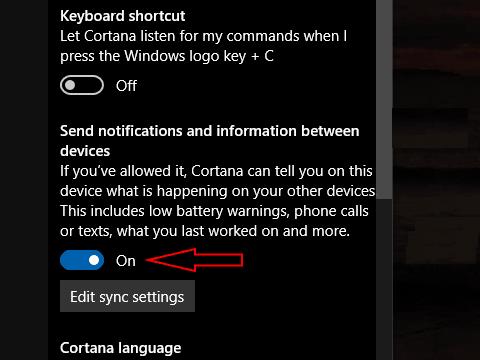
Ако сте на телефона си, можете да използвате същия екран, за да определите кои приложения да качват известия в облака. Това има фина разлика с менюто на компютъра. Ако деактивирате приложение, докато сте на телефона си, никое от другите ви устройства няма да получава известия от него. Ако го оставите включен, но го блокирате в настройките на вашия компютър, ще бъде засегнато само това устройство.
Тези настройки ви позволяват да контролирате кои известия от различни устройства получавате и да конфигурирате как устройствата да ги показват. Въпреки че опциите не са особено видими или удобни за потребителя, те ви дават възможност да синхронизирате известия, като същевременно изключвате мобилни приложения, които може би вече сте инсталирали на вашия компютър. Ако предпочитате да не използвате функцията, можете да я изключите изцяло с бутона за превключване над бутона „Редактиране на настройките за синхронизиране“ на главната страница с настройки на Cortana.